Come abilitare l'archivio di Windows 8 su Windows To Go

Se stai utilizzando Windows 8 To Go, l'app store non sarà disponibile finché non modifichi le impostazioni descritte in questa guida.
Windows To Go offre molto a Windows 8portabilità, ma per impostazione predefinita non ha accesso al Microsoft App Store. Per fortuna non è necessario alcun trucco o trucco per abilitare lo Store, solo una correzione del Registro di sistema. E ancora meglio, è possibile utilizzare la GUI dell'Editor Criteri di gruppo locali per regolare automaticamente il Registro di sistema. Ecco come abilitare Windows Store.
Apri la schermata Start nell'area di lavoro di Windows 8 To Go e genere: gpedit.msc per cercarlo. Dovrebbe apparire come unico risultato nell'elenco delle app.
Suggerimento: per aprire la ricerca di Tutte le app dal desktop, premere Tasto Windows + Q
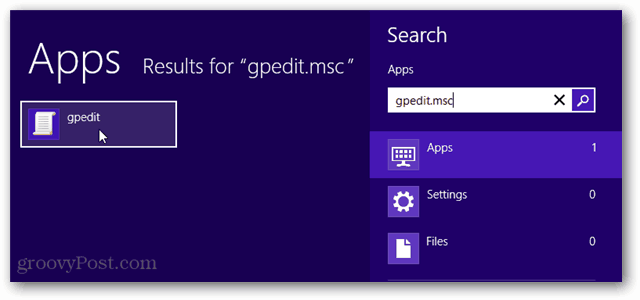
Lo snap-in gpedit.msc è anche noto come Editor Criteri di gruppo locali. Cerca le autorizzazioni elencate sotto Configurazione computer> Modelli amministrativi> Componenti di Windows> Store e apri la voce "Consenti allo Store di installare app nelle aree di lavoro di Windows To Go".
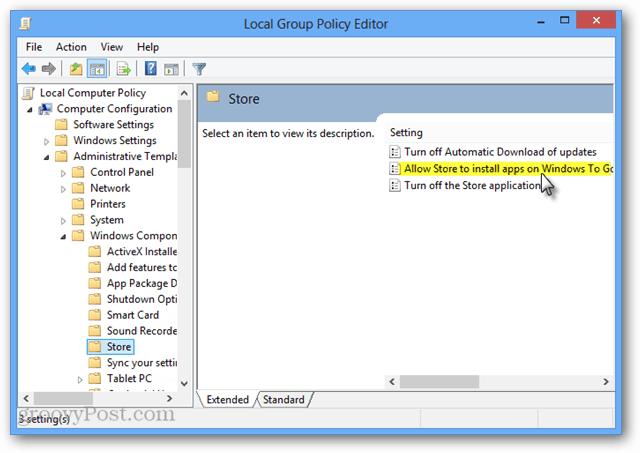
Ora basta contrassegnare l'impostazione per questa autorizzazione come Abilitato e fare clic su OK per salvare le modifiche.
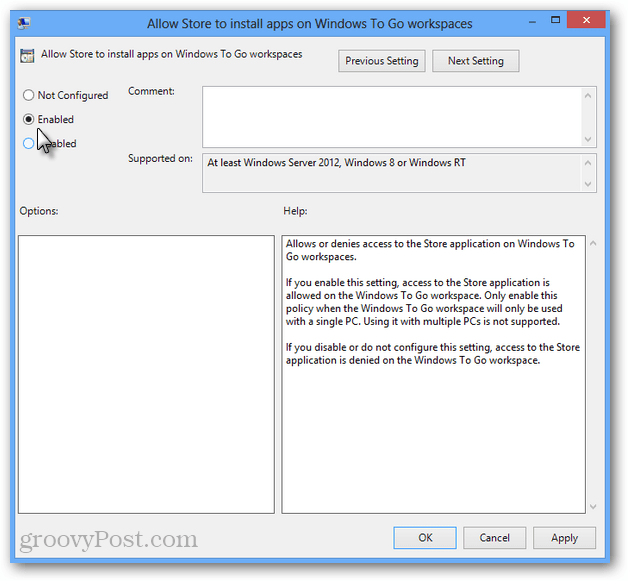
Microsoft App Store sarà ora disponibile nell'area di lavoro di Windows To Go. Groovy!

Vale anche la pena ricordare che con Windows 10 1903, la funzionalità Windows To Go non è più supportata. È ancora lì, ma la funzionalità sta per uscire con le moderne versioni di Windows.










lascia un commento